Word文本框效果總結

轉轉大師PDF轉換器
支持40多種格式轉換,高效辦公
用過Word的人都知道一個道理:用Word寫文章容易,但用Word排版卻很困難。特別是一些長文檔,經常因為一些排版問題搞崩潰,例如,圖片、文本經常位置調不到合適的地方,不容易實現想要的特殊排版效果。
因此,大家最常用的一個排版神器就是文本框,利用文本框,可以靈活地放置對象到文檔的任意位置,實現各類特殊版面。要想在Word看靈活使用文本框排版,首先我們需要掌握文本框的一些使用技巧。那么,接下來我們一起來看一看文本框的使用方法。
一、插入文本框
在Word中,文本框分為橫排文本框和豎排文本框。在橫排文本框中可以按平常習慣從左到右輸入文本內容;在豎排文本框中則可以按中國古代的書寫順序以從上到下、從右到左的方式輸入文本內容,兩者插入方法類似。
方法一:點擊【插入】-【文本】-【文本框】按鈕,在彈出的下拉菜單中可以選擇內置的文本框直接添加到文檔中。也可以選擇“繪制橫排文本框”或“繪制豎排文本框”命令,然后在文檔中點擊鼠標左鍵,或按住鼠標左鍵拖動,即可繪制出文本框。
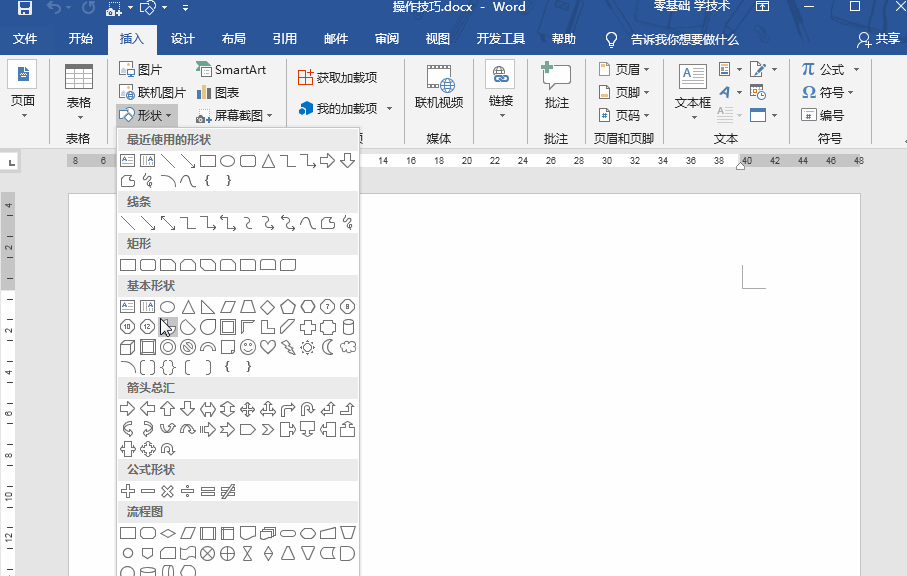
方法二:點擊【插入】-【插圖】-【形狀】按鈕,在彈出的下拉列表中選擇“文本框”或“豎排文本框”選項,然后在文檔中點擊鼠標左鍵,或按住鼠標左鍵拖動,即可繪制出文本框。
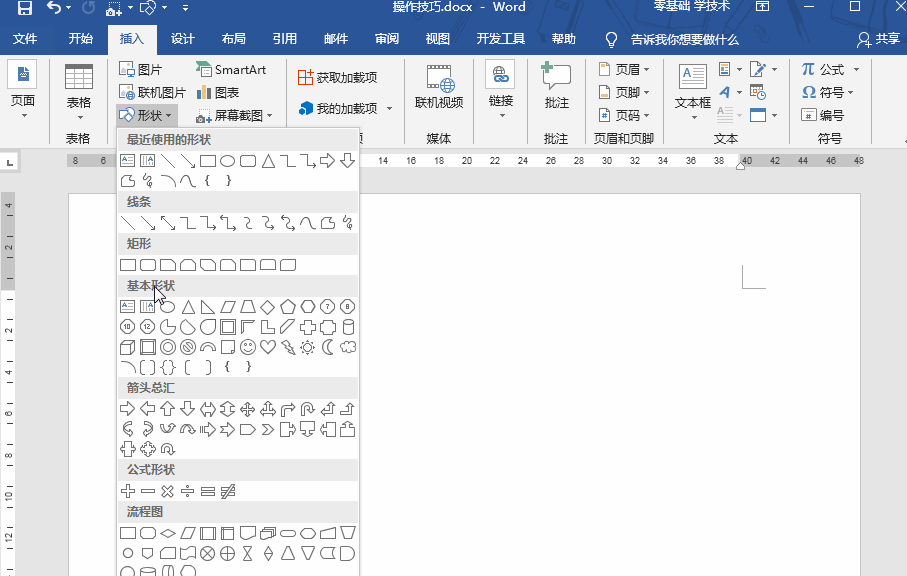
二、繪制文本框的技巧
在文檔中繪制文本框時,我們可以借助鍵盤上功能鍵來巧妙地繪制文本框。如:按住【Shift】鍵,可繪制一個正方形的文本框。
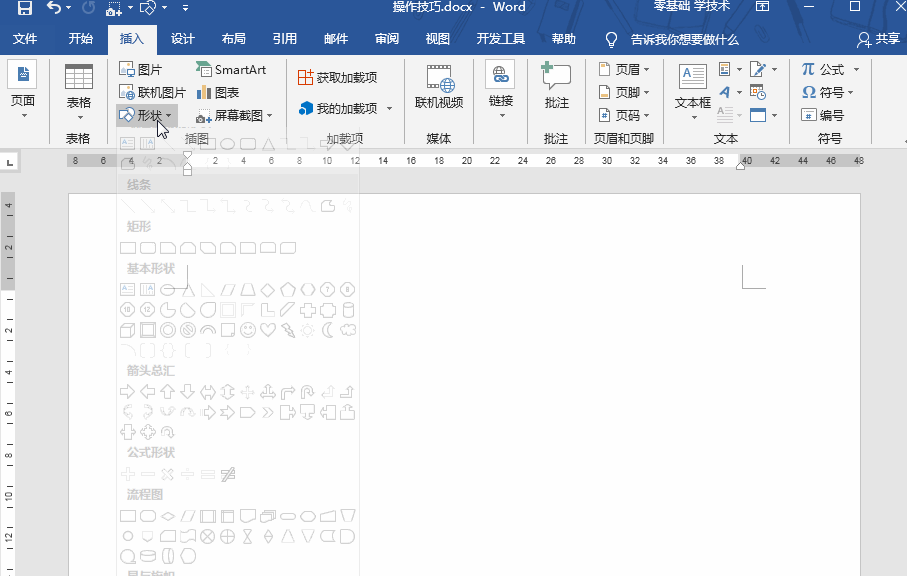
按住【Ctrl】鍵,可從中心向外繪制文本框。

同時按住【Ctrl】鍵和【Shift】鍵,可從中心向外繪制正方形的文本框。
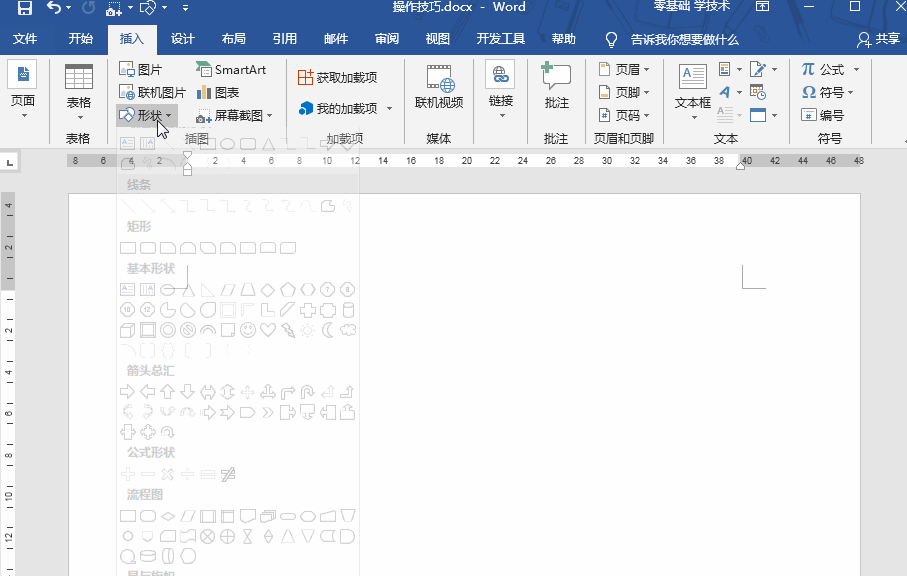
三、更改文本框的形狀
Word中默認情況下插入的文本框形狀是矩形的,如果想要更改成其他的形狀,該怎么操作呢?選中文本框,然后點擊【格式】-【插入形狀】-【編輯形狀】-【更改形狀】按鈕,在彈出的列表框中選擇需要的形狀即可。
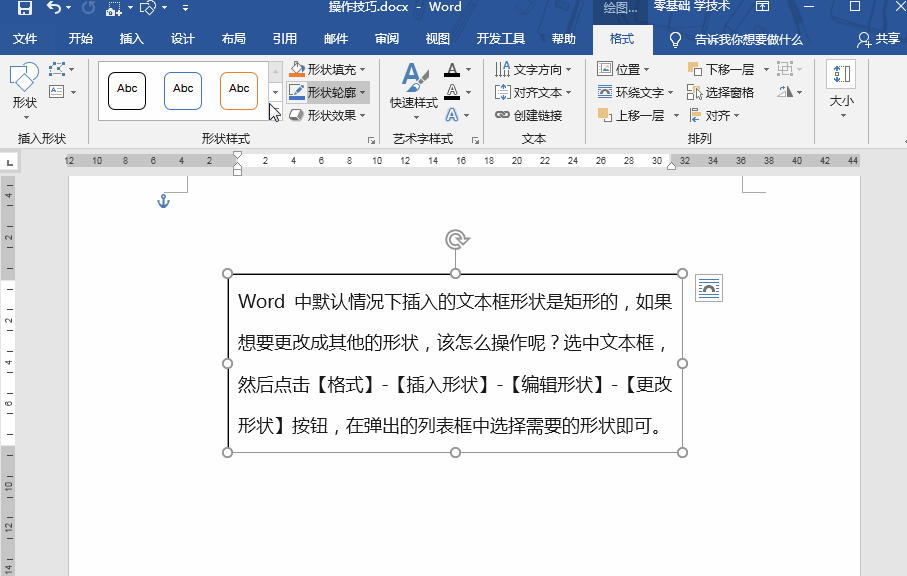
四、去除文本框的邊框填充背景
默認情況下,插入的文本框有一條黑色的邊框線(即輪廓線),如果不想要這條邊框線,該怎么操作呢?選中文本框,然后點擊【格式】-【形狀樣式】-【形狀輪廓】按鈕,在彈出的菜單中選擇“無輪廓”命令即可。提示:如果想要為文本框設置輪廓線的顏色、線條粗細、線型等,同樣可在“形狀輪廓”菜單中進行設置。默認情況下,文本框沒有任何背景填充效果。我們可以根據需要為文本框填充一個背景效果。如,顏色,紋理、圖片、漸變色等.....選中文本框,然后點擊【格式】-【形狀樣式】-【形狀填充】按鈕,在彈出的菜單中選擇需要的效果填充即可。
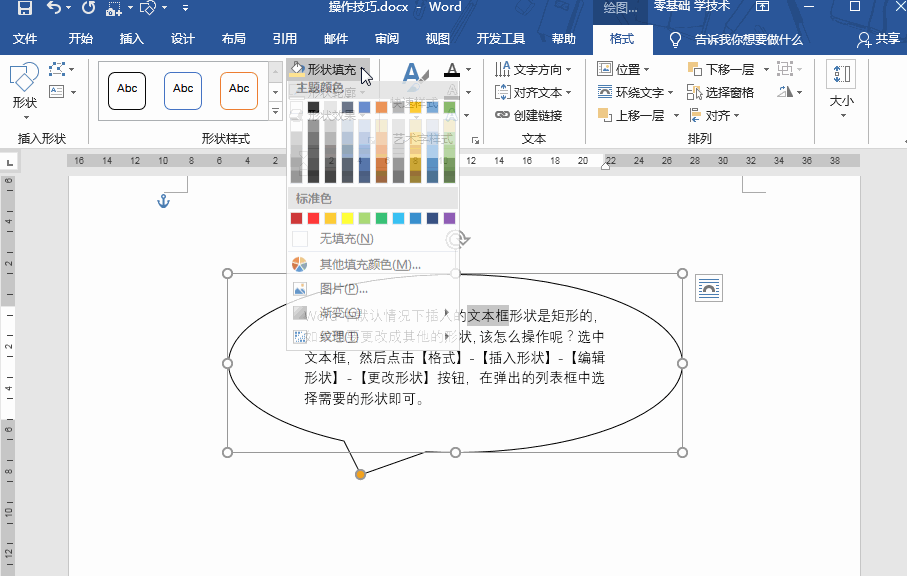
掌握以上內容,在Word中排版在也不怕畫出來文本框老是不滿意了。
假如你學習到了這個新技能不妨轉發推薦給你的小伙伴。并動動小指頭收藏,以免下次走丟。
我們將定期更新Word、Excel、PPT等操作技巧。pdf轉換器供在線免費的PDF轉word、PDF轉Excel、PDF轉PPT服務。
因此,大家最常用的一個排版神器就是文本框,利用文本框,可以靈活地放置對象到文檔的任意位置,實現各類特殊版面。要想在Word看靈活使用文本框排版,首先我們需要掌握文本框的一些使用技巧。那么,接下來我們一起來看一看文本框的使用方法。
一、插入文本框
在Word中,文本框分為橫排文本框和豎排文本框。在橫排文本框中可以按平常習慣從左到右輸入文本內容;在豎排文本框中則可以按中國古代的書寫順序以從上到下、從右到左的方式輸入文本內容,兩者插入方法類似。
方法一:點擊【插入】-【文本】-【文本框】按鈕,在彈出的下拉菜單中可以選擇內置的文本框直接添加到文檔中。也可以選擇“繪制橫排文本框”或“繪制豎排文本框”命令,然后在文檔中點擊鼠標左鍵,或按住鼠標左鍵拖動,即可繪制出文本框。
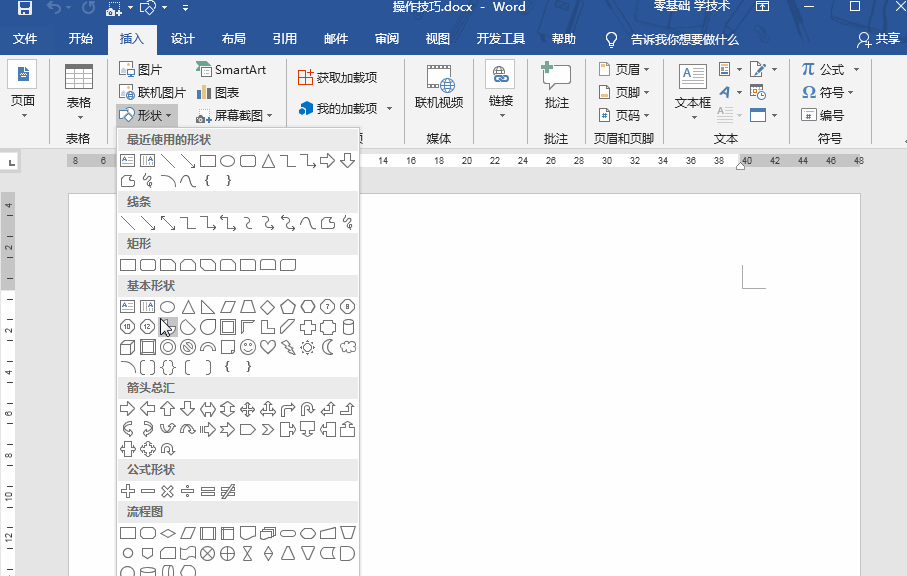
方法二:點擊【插入】-【插圖】-【形狀】按鈕,在彈出的下拉列表中選擇“文本框”或“豎排文本框”選項,然后在文檔中點擊鼠標左鍵,或按住鼠標左鍵拖動,即可繪制出文本框。
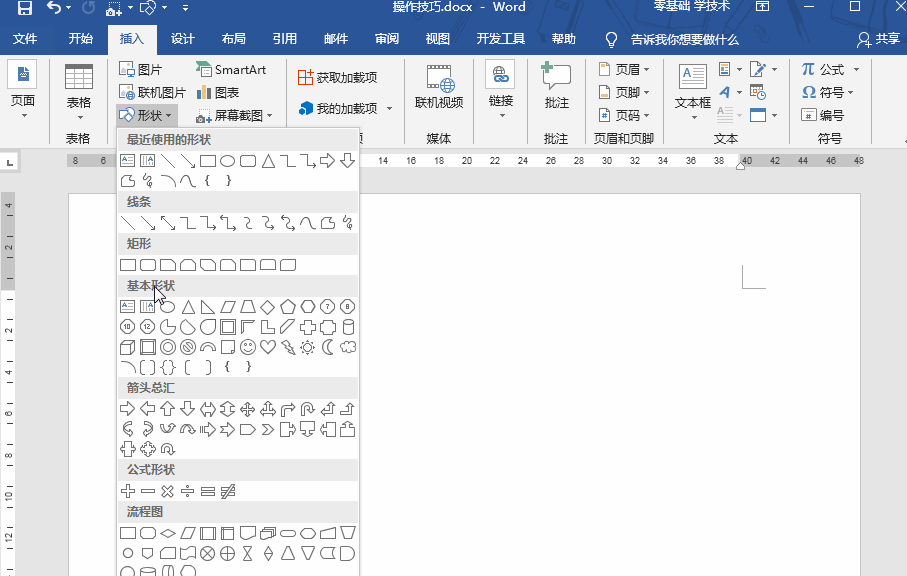
二、繪制文本框的技巧
在文檔中繪制文本框時,我們可以借助鍵盤上功能鍵來巧妙地繪制文本框。如:按住【Shift】鍵,可繪制一個正方形的文本框。
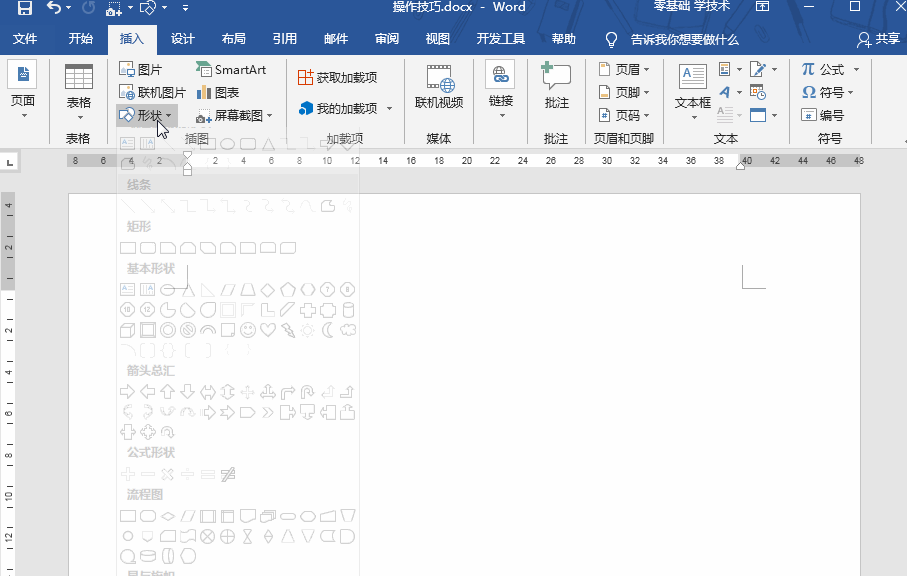
按住【Ctrl】鍵,可從中心向外繪制文本框。

同時按住【Ctrl】鍵和【Shift】鍵,可從中心向外繪制正方形的文本框。
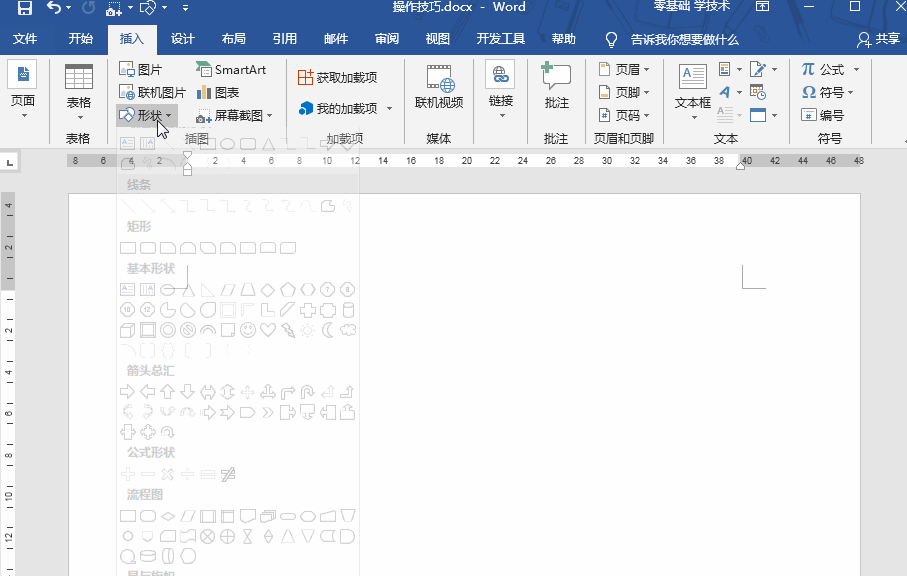
三、更改文本框的形狀
Word中默認情況下插入的文本框形狀是矩形的,如果想要更改成其他的形狀,該怎么操作呢?選中文本框,然后點擊【格式】-【插入形狀】-【編輯形狀】-【更改形狀】按鈕,在彈出的列表框中選擇需要的形狀即可。
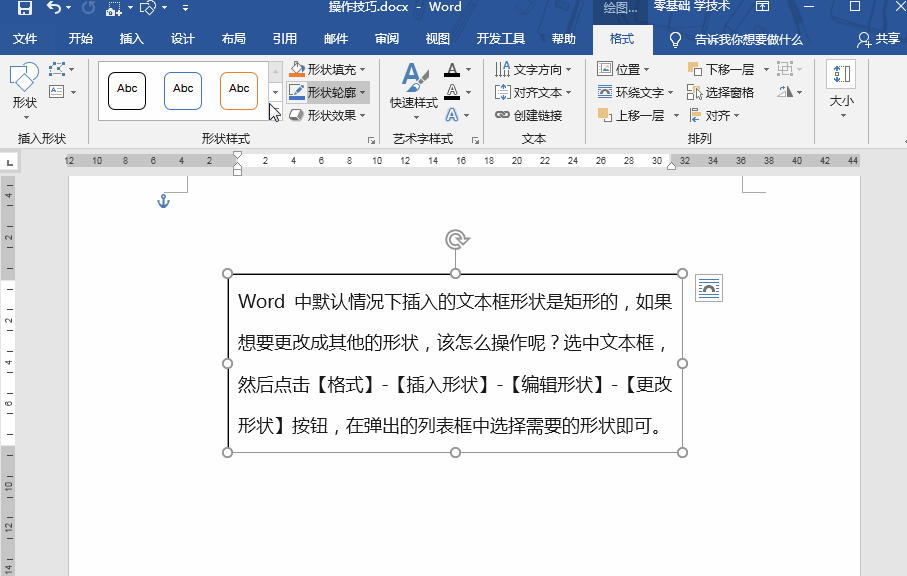
四、去除文本框的邊框填充背景
默認情況下,插入的文本框有一條黑色的邊框線(即輪廓線),如果不想要這條邊框線,該怎么操作呢?選中文本框,然后點擊【格式】-【形狀樣式】-【形狀輪廓】按鈕,在彈出的菜單中選擇“無輪廓”命令即可。提示:如果想要為文本框設置輪廓線的顏色、線條粗細、線型等,同樣可在“形狀輪廓”菜單中進行設置。默認情況下,文本框沒有任何背景填充效果。我們可以根據需要為文本框填充一個背景效果。如,顏色,紋理、圖片、漸變色等.....選中文本框,然后點擊【格式】-【形狀樣式】-【形狀填充】按鈕,在彈出的菜單中選擇需要的效果填充即可。
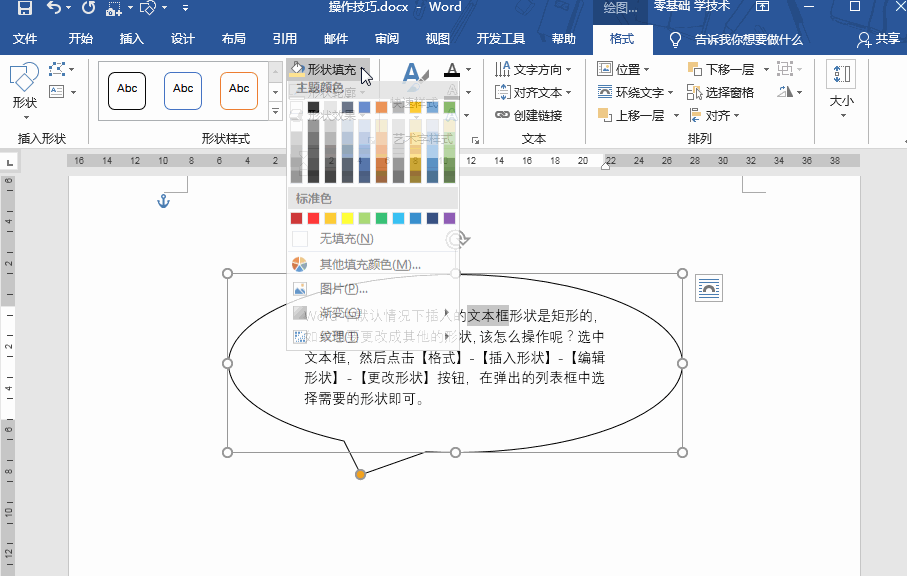
掌握以上內容,在Word中排版在也不怕畫出來文本框老是不滿意了。
假如你學習到了這個新技能不妨轉發推薦給你的小伙伴。并動動小指頭收藏,以免下次走丟。
我們將定期更新Word、Excel、PPT等操作技巧。pdf轉換器供在線免費的PDF轉word、PDF轉Excel、PDF轉PPT服務。

 馬上下載
馬上下載
 閩公網安備 35020302001971號
閩公網安備 35020302001971號